
Looking 4 Spring
Denne tutorial er skrevet av Anne Grete, eier av thiledesign og
enhver likhet med andre tutter er en ren tilfeldighet.
.
.
Denne har jeg laget i PSP 2020 men den kan også lages
i andre versjoner. Avhengig av hvilken versjon av Corel du bruker,
kan resultatet bli forskjellig.
.
.
I de nyeste versjonene av PSP er
Image-Mirror blitt til Image – Mirror – Mirror Horizontal og
Image-Flip har blitt til Image – Mirror – Mirror Vertical
.
.
NB! Kopier alle tubene og legg ned originalene.
Det er kun kopiene som brukes i bildet.
Bruker du andre tuber, henter du farger fra disse.
.
.
Mine farger
FGF # deb853 BGF # 484e20
Gradient på FGF
Sunburst – Repeats 5 – CenterPoint og FocalPoint 50
*
*
New Image 800 – 600 pxl
Fyll med gradienten
*
FU2 – Funhous > SpyroZag 18
*
Mehdi > Sorting Tiles
BlockRange 300-500 > Block 300 > Hak av i plus
*
FU2 – Simple > 4 way average > Xero Clarity
*
New Rasterlayer > Fyll med BGF
Hent masken @nn_mask155_tdStudio
Layers > New masklayer from image > Delete masklayer > merge group
*
Distortion Effects > Wave
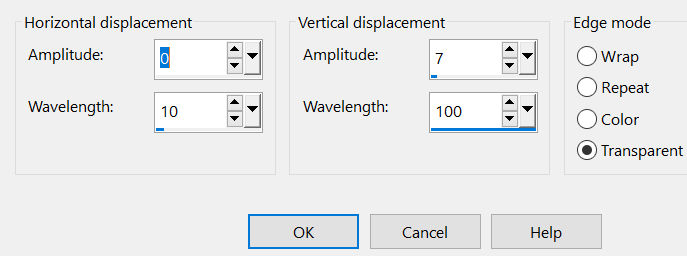
*
Aktiver nederste layer > Duplicate
MuRahs Meister > Perspective Tiling > Bruk #BGF
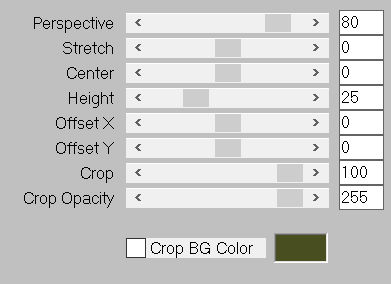
Aktiver øverste layer > Custom selection
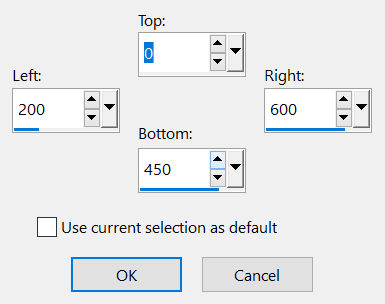
Hitt delete tasten > Select None >
Effects > Texture effects > Blinds med disse innstillingene
With 3 > Opacity 35 > Hak av i Horizontal > farge # 24210e
Edge effects – Enhance
Drop Shadow med farge # 1d1a09
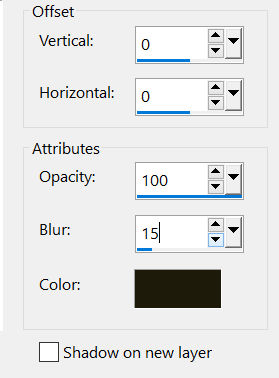
*
Finn tuben trebro > sett den slik som min
se hvordan jeg har lagt bilde
Blend Mode – Luminance L > Xero Clarity
*
Finn tuben Lady Look > Paste as new layer > Mirror – Mirror Horizontal
Plaser henne litt til venstre (se min)
*
Finn tube Birds > Paste as new layer
Trekk den over litt opp så de kommer over (se min)
*
Finn tuben Papillon > Paste as new layer – resize 75
Trekk den over til høyre hjørne – Opacity 90
*
Finn tuben Clouded Yellow > Paste as new layer
Trekk den over til høyre og litt opp (se min)
Opacity 80
*
Finn tuben Cat – Paste as new layer og trekk den ut til høyre (se min)
*
Finn tuben Lantern – Paste as new layer – sett den ned til venstre (som min)
*
*
Add Borders
2 pxl med lys FGF
5 pxl med mørk BGF
2 pxl med lys FGF
Selecter den mørke borden – EyeCandy 4000 – Cutout
3.15 / 6.97 / 6.51 / 60 – Bruk BGF – Hak av i Fill with solid color
Select None
Add Borders > 20 pxl med mørk BGF > selecter borden > Invert
Drop Shadow > 0 – 0 – 100 – 50 med FGF
Select None
*
Finn tuben Hjørne > Paste as new layer – sett i venstre hjørne
Duplicate > Image Mirror – Mirror Horizontal
Duplicate > Image Mirror – Mirror Vertical
Duplicate > Image Mirror – Mirror Horizontal
Merge Down – Merge Down – Merge Down
*
*
Så skal du lage en animasjon
I ditt PSP
DSB Flux – Bright Noise
Sett Intensety til 100 – Hak av i Mix
Copy Merged
*
Over i ditt AS
Paste as new animation
*
I ditt PSP
Undo Bright Noise
DSB Flux – Bright Noise – flytt Intensety til 70 (mix)
Copy Spesial – Copy Merged
Over i ditt AS
Paste after current frame
I ditt PSP
Undo Bright Noise
DSB Flux – Bright noise – Sett intensety til 50 (mix)
Copy Spesial – Copy merged
Over i ditt AS
Paste after curent frame
I ditt PSP
DSB Flux – Bright Noise – Sett intensety til 75
Copy Spesial – Copy Merged
Over i ditt AS
Paste after curent frame – Select all
Nå har du 4 rammer i ditt AS
Til slutt finner du animasjonen Flamme som skal inn i ditt AS
Kopier den (trykk shift +D)
Select all – Over til bildet – Paste into selected frame (sett flammen i lanternen)
Select all – Gjem som Gif
***
Da er du ferdig
………………………………………………………………………………………………………………………………
Alle Rettigheter til denne tutorial:
Copyright ©Anne Grete/thiledesign * Februar 2023
………………………………………………………………………………………………………………………………

